实用指南:Android studio 高效使用
Android Studio 的高效使用是一个综合性的课题,涉及到快捷键、操作技巧、项目配置、插件使用和开发习惯等多个方面。掌握这些能极大提升你的开发速度和幸福感。
目录
(3) Wrapping and Braces (换行与大括号)
一、 项目与编辑器安装(打造舒适环境)
1. 主题与外观 (Theme & Appearance)
主题选择:
深色主题 (如 Darcula):强烈推荐。长时间编码能极大减轻眼睛疲劳。
Appearance & Behavior -> Appearance -> Theme自定义主题:可以安装第三方主题(如
One Dark theme),或基于 Darcula 微调。
字体与字号 (Font):
Editor -> Font字体族:务必使用等宽字体。根据个人喜好来选择
字号:建议
16-20px,根据屏幕尺寸和个人喜好调整。字号稍大可以让你坐直并远离屏幕。行高:可以适当增加行高(如 1.2),让代码看起来不那么拥挤。
Editor -> Font -> Line spacing
2. 编辑器精细调优 (Editor)
我们来详细讲解File | Settings | Editor | Code Style | Java这个非常重要的配置页面。这里决定了你的 Java 代码在自动格式化、代码生成时的具体样式,是保持代码风格统一和整洁的核心。
入口与概览
路径:
File->Settings->Editor->Code Style->Java这个部署页面主要分为三个部分:
左上角 Scheme 选择器:你可以创建、复制、删除代码风格方案。建议基于默认方案创建一个你自己的方案,避免影响团队共享的默认设置。
左侧标签页:囊括了所有可安装的代码风格类别。
右侧内容区:显示当前选中标签页的详细安装选项,通常带有一个实时预览窗口。
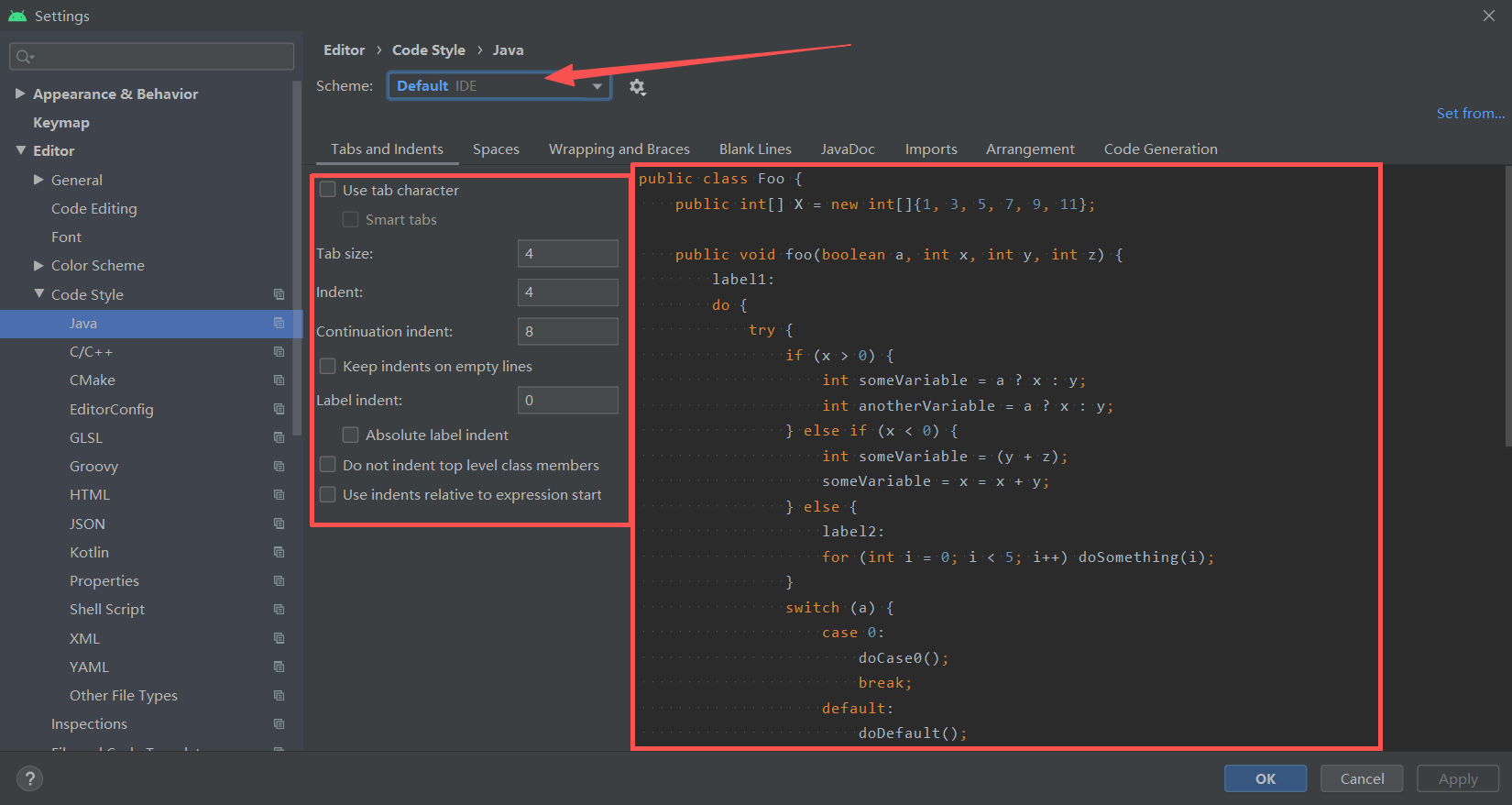
核心标签页详解
(1)Tabs and Indents (制表符与缩进)
这是最基础也是最重要的设置,关乎代码的层级结构。
Use tab character:
不勾选:使用空格进行缩进。这是Java 和 Android 社区的绝对主流和强烈推荐的做法,因为它能保证在任何环境和编辑器下代码的呈现都是一致的。
勾选:使用制表符进行缩进。
Tab size:一个 Tab 键代表的空格数。通常设置为4 或 2。
Indent:缩进大小。对于 Java,通常与
Tab size保持一致,设为 4。Continuation indent:当表达式换行时,第二行及后续行的缩进大小。通常为8,以示与普通代码块的区分。
Keep indents on empty lines:是否在空行保留缩进。建议不勾选,让空行回到行首。
最佳实践:使用 4 个空格进行缩进。
(2) Spaces (空格)
控制代码中各种语法结构周围是否自动添加空格。预览窗口会实时反映你的选择。
常见重要选项:
Before parentheses(在括号前):
if/for/while/catch:不勾选。if (condition)而不是if(condition)。in method declaration/in method call:不勾选。method()而不是method ()。
Around operators(操作符周围):
Assignment operators:勾选。int a = 5;Logical operators:勾选。if (a && b)Equality operators:勾选。if (a == b)
Other (其他):
Before left brace
{:勾选。在类、方法、if 语句等的左花括号前加空格。if (condition) {。After comma:勾选。在逗号后加空格。
method(a, b, c)。Before comma:不勾选。
After type cast:不勾选。
(String) object而不是(String) object。
目标:让代码有适当的“呼吸感”,提高可读性。
(3) Wrapping and Braces (换行与大括号)
控制代码在何时自动换行,以及大括号的放置位置。
Wrapping (换行):
Simple methods in one line:勾选。对于非常短的方法,允许它们保持在一行。例如:
public int getValue() { return value; }Ensure right margin is not exceeded:不勾选 或 勾选。如果勾选,IDE 会强制换行以保持每行代码不超过右边距。个人偏好,可以不勾选。
你可以为各种语句(如
if/else,try-catch-finally,method call arguments)设置特定的换行策略。例如,当方法调用的参数很长时,可以选择Chop down if long(如果太长就折行)或Wrap always(总是换行)。
Braces (大括号):
这里控制大括号的放置风格。Java 社区最常用的是"Egyptian braces" 或 "K&R style"。
Next line:大括号总是在新的一行开始。
End of line:大括号与语句在同一行的末尾。这是 Java 的标准风格。
你可以为
Class,Method,If statement等分别设置。建议全部设置为End of line。
(4) Blank Lines (空行)
控制代码中自动插入和保留的空行数量,用于逻辑分块。
Keep Maximum Blank Lines(保留最大空行数):
In code:代码内部的连续空行最大数量。建议设为 1 或 2,避免过多空行。Before '}':在结束花括号前保留多少空行。通常设为 0 或 1。
Minimum Blank Lines(最小空行数):
Around method:方法周围。建议设为 1。这会在手段与办法之间自动插入一个空行。Around class:类周围。建议设为 1。Before method body:方法体之前。通常设为 0,因为{本身已经起到了分隔作用。After class header:类声明后。通常设为 0。
目标:采用空行将代码分成逻辑段落,提高可读性,但又不过度。
(5) Imports (导入)
Import Layout:控制导入语句的分组和排序。你可以使用
import with '*'(通配符导入)和import with explicit name(显式导入)。通常的顺序是:
All other imports->Java imports->Static imports。你可以通过旁边的上下箭头调整。
Class count to use import with ''
**:当同一个包下的类被导入超过多少个时,使用` 通配符。建议设一个很大的数字(如 99)** 来强制禁用通配符导入,因为显式导入更清晰。Names count to use static import with '*'`:同上,针对静态导入。同样建议设一个大数字来禁用。
JDK classes / other imports通过:你能够将 JDK 类和第三方库的包分到不同的组。通常保持默认即可。
Use single class import:勾选此选项。这是实现上述“禁用通配符导入”的另一种方式。
(6) Code Generation (代码生成)
控制通过 IDE 自动生成代码(如 Getter/Setter、toString()、构造函数等)时的风格。
Naming:
Field: 你可以设置模板,为字段名添加前缀(如
m)或后缀。现代 Android 开发(尤其是 Kotlin)不推荐使用匈牙利命名法,所以通常留空。
Final Modifier:可以自动为字段添加
final修饰符。toString()Generation:可以设置生成的
toString()使用的模板(如 JSON 格式、StringBuilder 等)。
Equals and HashCode:
可以设置生成这些方法时,考虑哪些字段,以及使用哪些库(如
java.util.Objects)。
Comments:
Line comment at first column:不勾选。让行注释与代码在同一层级的缩进。
Block comment at first column:同上,建议不勾选。
3.设置 Logcat 日志等级颜色
在 Android Studio 的 Logcat 中,为不同等级的日志(Verbose, Debug, Info, Warn, Error)设置不同的颜色,允许让你在繁杂的日志中高效定位关键信息。
设置路径:File -> Settings (Windows/Linux) -> Editor -> Color Scheme -> Android Logcat
操作步骤:
打开上述设置路径。
你会看到右侧列出了各个日志等级(
Assert,Debug,Error,Info,Verbose,Warning)。点击每个等级前的颜色方块,即可为其选择新的颜色。
通过你能够同时修改
Background(背景色) 和Foreground(文字颜色)。通常只修改前景色(文字颜色)就足够了。在下方允许实时预览效果。
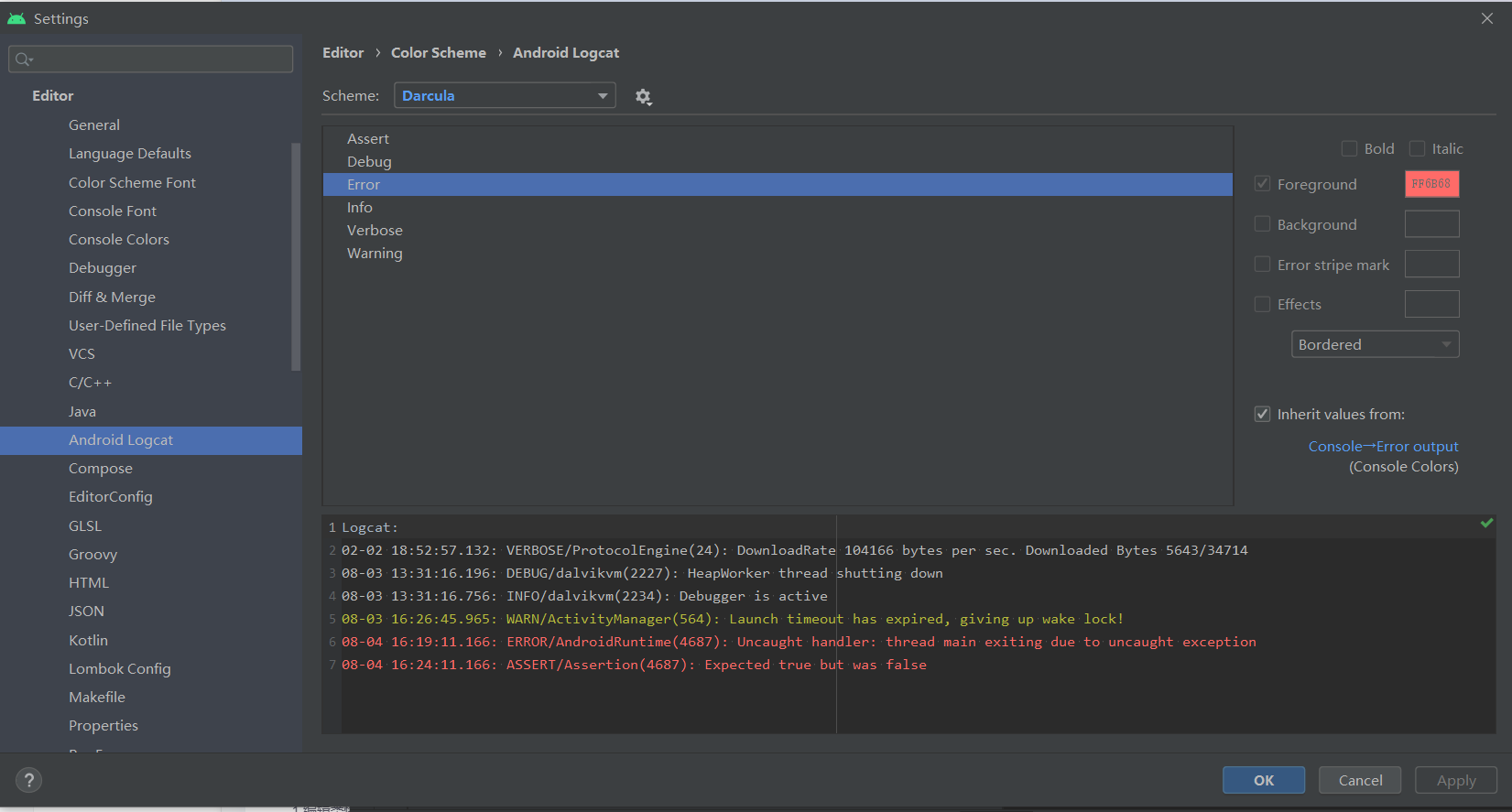
4.代码快速生成
日志相关模板
这些是日常调试中最常用的模板。
| 缩写 | 生成代码 (Java) | 说明 |
|---|---|---|
logd | Log.d(TAG, "$METHOD_NAME$: $content$"); | 生成 Debug 日志,光标在 $content$ |
logi | Log.i(TAG, "$METHOD_NAME$: $content$"); | 生成 Info 日志 |
loge | Log.e(TAG, "$METHOD_NAME$: $content$", $exception$); | 生成 Error 日志,包含异常参数 |
logm | Log.d(TAG, "$METHOD_NAME$() called with: " + $args$); | 神器!自动打印当前方法名和所有参数 |
logr | Log.d(TAG, "$METHOD_NAME$() returned: " + $result$); | 在 return 语句前使用,自动打印返回值 |
logt | private static final String TAG = "$CLASS_NAME$"; | 为当前类生成 TAG 常量 |
使用示例:
在方法体内输入 logm 按 Tab,会自动生成。有提示是按 Enter 也行。
控件与视图相关
主要用于 Android UI 编写。
| 缩写 | 生成代码 | 说明 |
|---|---|---|
fbc | findViewById(R.id.$id$); | 传统 findViewById,光标在 $id$ |
.gone | $view$.setVisibility(View.GONE); | 设置视图隐藏 |
.visible | $view$.setVisibility(View.VISIBLE); | 设置视图显示 |
.invisible | $view$.setVisibility(View.INVISIBLE); | 设置视图不可见 |
流程控制模板
快速生成条件判断和循环语句。
| 缩写 | 生成代码 | 说明 |
|---|---|---|
.if | if ($condition$) {<br> $cursor$<br>} | 基本 if 语句 |
.else | else {<br> $cursor$<br>} | else 语句块 |
.for | for ($i$ = 0; $i$ < $limit$; $i$++) {<br> $cursor$<br>} | 传统 for 循环 |
.foreach | for ($item$ : $collection$) {<br> $cursor$<br>} | 增强 for 循环 |
代码结构模板
生成常用的代码结构块。
| 缩写 | 生成代码 | 说明 |
|---|---|---|
sout | System.out.println($end$); | 标准输出,光标在括号内 |
| soutv | System.out.println("$variable$ = " + $variable$); | 打印变量名和值(自动捕获最近变量) |
toast | Toast.makeText($context$, "$text$", Toast.LENGTH_SHORT).show(); | 生成 Toast |
.new | $Type$ $name$ = new $Type$($args$); | 快速创建新对象 |
二、 快键与基本操作(效率之源)
1.编辑类快捷键(编码效率核心)
这些是你写代码时最常用、最能提升速度的快捷键。
| 作用 | Windows/Linux | 说明 |
|---|---|---|
| 基本代码补全 | Ctrl + Space | 根据上下文弹出代码建议,最常用 |
| 智能类型补全 | Ctrl + Shift + Space | 更智能,只推荐当前期望类型的对象 |
| 万能修复键 | Alt + Enter | 根据当前光标所处的上下文,提供一系列最可能需的高效修复或管理 |
| 局部变量变全局 | Ctrl + Alt + F | 局部变量变为全局变量 |
| 重命名 | Shift + F6 | 神器!重命名类、办法、变量,所有引用同步改 |
| 快速定位错误代码 | F2 | 定位到报错代码的位置,依次向下 |
| 生成代码 | Alt + Insert | 生成构造器、Getter/Setter、toString() 等 |
| 格式化代码 | Ctrl + Alt + L | 整理代码格式,保持整洁,必用! |
| 优化导入 | Ctrl + Alt + O | 删除无用 import,整理 import 顺序 |
| 复制当前行 | Ctrl + D | 无需选中,直接复制光标所在行 |
| 删除当前行 | Ctrl + Y | 快速删除光标所在行 |
| 上下移动行 | Alt + Shift + Up/Down | 高效调整代码顺序 |
| 展开/折叠代码块 | Ctrl + +/- | 折叠或展开方法、注释等 |
| 注释/取消注释 | Ctrl + / | 行注释 |
| 注释/取消注释(块) | Ctrl + Shift + / | 块注释 |
| 快速查看文档 | Ctrl + Q | 在光标处显示文档悬浮窗 |
| 显示参数信息 | Ctrl + P | 在方法调用处显示参数列表 |
2.导航类快捷键(快速定位)
让你在计划文件中自由穿梭,不再依赖鼠标点击标签页。
| 作用 | Windows/Linux | 说明 |
|---|---|---|
| 全局搜索所有 | Double Shift | 搜索之王,搜文件、类、动作、设置 |
| 查找类 | Ctrl + N | 直接按类名搜索并跳转 |
| 查找文件 | Ctrl + Shift + N | 按文件名搜索(包括非Java文档) |
| 查找符号 | Ctrl + Alt + Shift + N | 查找方法、字段等符号 |
| 最近打开的文件 | Ctrl + E | 比切换标签页快得多 |
| 最近编辑的文件 | Ctrl + Shift + E | 专注在你刚修改过的地方 |
| 跳转到声明处 | Ctrl + B 或 Ctrl+Click | 查看变量、方法、类的定义 |
| 跳转到实现处 | Ctrl + Alt + B | 对于接口或抽象方法,跳转到其实现 |
| 显示文件结构 | Ctrl + F12 | 弹窗显示当前文件的所有成员,快速跳转 |
| 在打开的文件间切换 | Alt + Right/Left | 在已打开的编辑器标签页间切换 |
| 后退/前进 | Ctrl + Alt + Left/Right | 在光标历史位置间导航,非常有用 |
3.重构类快捷键(安全修改代码)
安全地修改代码结构,IDE 会自动帮你处理所有引用。
| 作用 | Windows/Linux | 说明 |
|---|---|---|
| 重命名 | Shift + F6 | 神器!重命名类、方法、变量,所有引用同步改 |
| 提取方法 | Ctrl + Alt + M | 选中一段代码,将其提取成一个新技巧 |
| 提取变量 | Ctrl + Alt + V | 将表达式提取为变量 |
| 提取常量 | Ctrl + Alt + C | 将表达式提取为静态常量 |
| 提取字段 | Ctrl + Alt + F | 将表达式提取为字段 |
| 提取参数 | Ctrl + Alt + P | 将表达式提取为办法参数 |
| 内联 | Ctrl + Alt + N | 将变量、方法等内联到使用它的地方,与提取相反 |
4.运行与调试类快捷键
| 作用 | Windows/Linux | 说明 |
|---|---|---|
| 运行 App | Shift + F10 | 编译并运行当前部署 |
| 调试 App | Shift + F9 | 编译并以调试模式运行 |
| 停止运行/调试 | Ctrl + F2 | |
| 单步跳过 | F8 | 执行下一行,不进入手段 |
| 单步进入 | F7 | 执行下一行,进入技巧内部 |
| 智能步入 | Shift + F7 | 只会进入你编写的办法,跳过库代码 |
| 步出 | Shift + F8 | 执行完当前方法,返回到调用处 |
| 运行到光标处 | Alt + F9 | 在调试时,直接运行到光标所在行 |
| 切换断点 | Ctrl + F8 | 在光标行添加或移除断点 |
5.查找与替换
| 作用 | Windows/Linux | 说明 |
|---|---|---|
| 查找 | Ctrl + F | 在当前文件内查找 |
| 替换 | Ctrl + R | 在当前文件内替换 |
| 全局查找 | Ctrl + Shift + F | 在整个项目或指定范围内查找 |
| 全局替换 | Ctrl + Shift + R | 在整个计划或指定范围内替换 |
| 查找用法 | Alt + F7 | 查找某个类、方法、变量在何处被启用 |





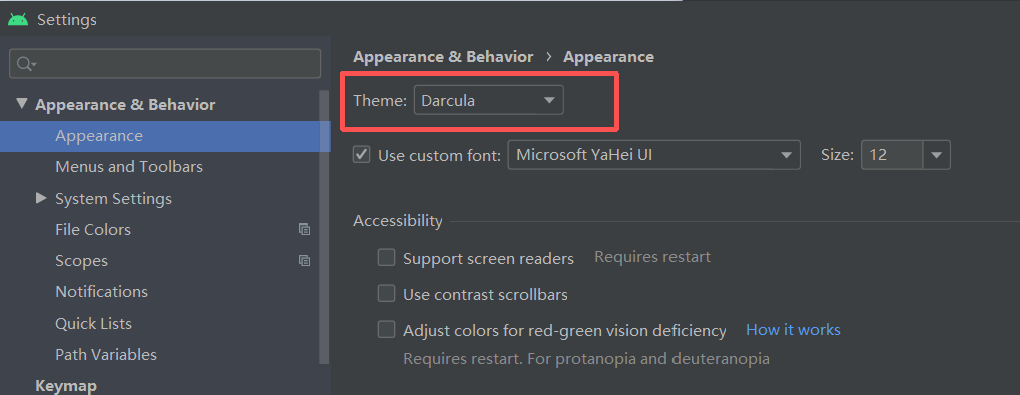
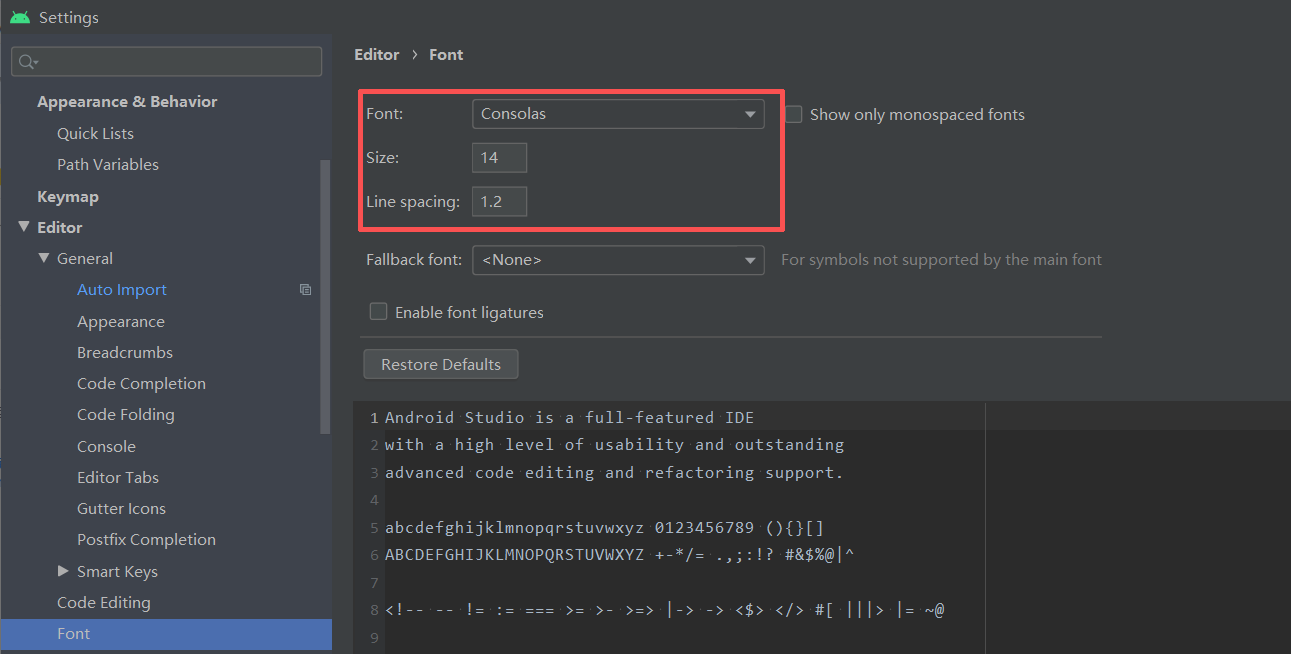

 浙公网安备 33010602011771号
浙公网安备 33010602011771号